Kaip išjungti „Windows Key“ sparčiuosius klavišus

„Windows“ naudoja „Windows“ klavišą daugeliui naudingų nuorodų. Bet jei jie pateks į jūsų kelią arba norėsite juos priskirti skirtingoms funkcijoms, yra galimybė juos išjungti iš vieno registro arba grupės strategijos redaktoriaus..
Svarbu žinoti, kad pakeitimai, apie kuriuos kalbėsime šiame straipsnyje, yra kiekvienam vartotojui, o tai reiškia, kad turėsite atlikti šiuos pakeitimus kiekvienai naudotojo paskyrai, kurioje norite išjungti sparčiuosius klavišus. Tai nėra sunku padaryti, ir mes nueisime jus per visą procesą.
Taip pat turėtumėte žinoti, kad šie veiksmai išjungia tik numatytuosius „Windows“ klavišo sparčiuosius klavišus, o ne pačius „Windows“ raktus. Jūs vis tiek galėsite paspausti „Windows“ klavišą, kad atidarytumėte meniu Pradėti. Jei ieškote būdų, kaip visiškai išjungti „Windows“ klavišą, rekomenduojame naudoti „SharpKeys“ programą, kad išjungtumėte raktą, naudodami raktų atvaizdavimą. Taip pat galite jį naudoti, norėdami išjungti savo labiausiai erzinančius „Caps Lock“ raktus, kai esate.
Namų naudotojai: išjunkite „Windows“ raktų sparčiuosius klavišus redaguodami registrą
Jei turite „Windows 7“, „8“ arba „10“ namų leidimą, turėsite redaguoti „Windows“ registrą, kad atliktumėte šiuos pakeitimus. Taip pat galite tai padaryti, jei turite „Windows Pro“ arba „Enterprise“, bet jaustis patogiau dirbti registre. (Jei turite „Pro“ arba „Enterprise“, rekomenduojame naudoti lengvesnį „Local Group Policy Editor“, kaip aprašyta kitame skyriuje.)
Standartinis įspėjimas: registro redaktorius yra galingas įrankis ir netinkamas naudojimas, todėl jūsų sistema gali būti nestabili arba netinkama. Tai gana paprastas įsilaužimas ir tol, kol laikotės instrukcijų, jums neturėtų kilti jokių problemų. Be to, jei anksčiau niekada nesate dirbę, apsvarstykite galimybę perskaityti, kaip naudoti registro redaktorių prieš pradėdami. Ir, prieš atlikdami pakeitimus, neabejotinai darykite atsarginę registrą (ir kompiuterį!).
Prieš pradėdami redaguoti registrą, turite prisijungti kaip vartotojas, kurį norite atlikti dėl, ir tada redaguokite registrą prisijungdami prie savo paskyros. Jei turite kelis naudotojus, kuriems norite keisti, turite pakartoti procesą kiekvienam vartotojui.
Prisijungę, atidarykite registro rengyklę paspausdami Pradėti ir įveskite „regedit“. Paspauskite „Enter“, kad atidarytumėte registro rengyklę ir suteiktumėte leidimą atlikti pakeitimus savo kompiuteryje.
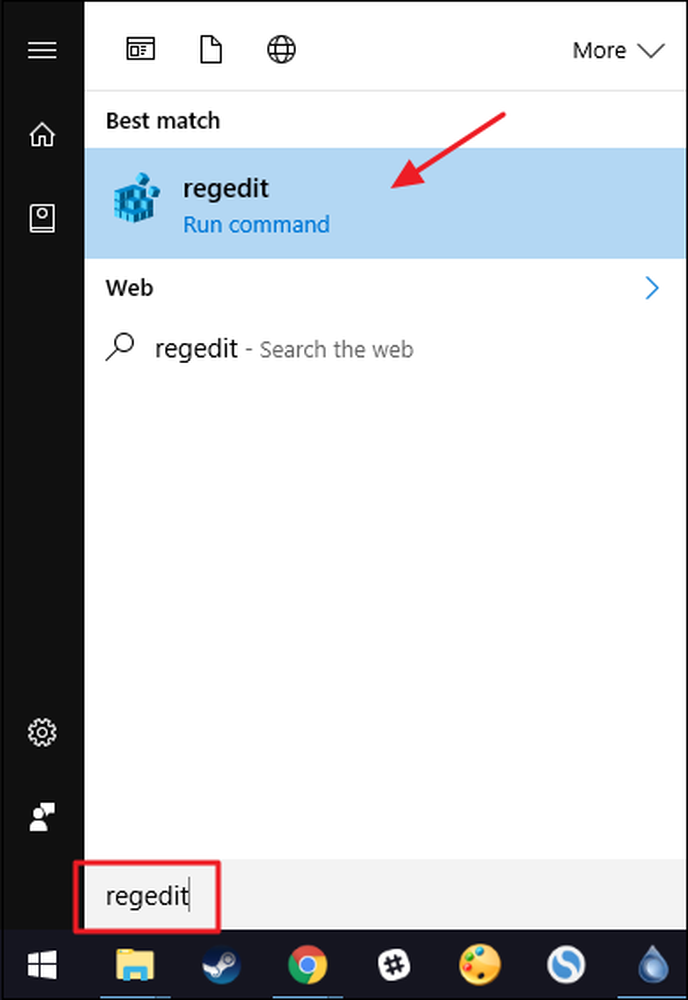
Registrų rengyklėje naudokite kairę šoninę juostą, kad pereitumėte į šį raktą:
„HKEY_CURRENT_USER“ PROGRAMINĖ ĮRANGA „Microsoft“ „Windows“ dabartinė versija Politikos naršyklė
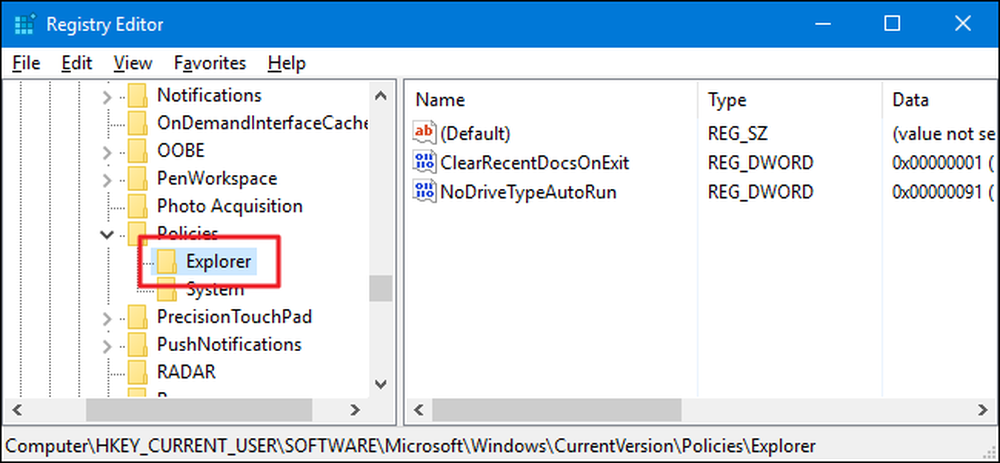
Toliau reikia sukurti naują vertę viduje „Explorer“ Raktas. Dešiniuoju pelės mygtuku spustelėkite „Explorer“ ir pasirinkite Naujas> DWORD (32 bitų) reikšmė. Pavadinkite naują vertę „NoWinKeys“.

Dukart spustelėkite naują NoWinKeys vertę, kad atidarytumėte jo savybių langą. „Vertės duomenys“ lauke pakeiskite reikšmę nuo 0 iki 1. tada spustelėkite „Gerai“.
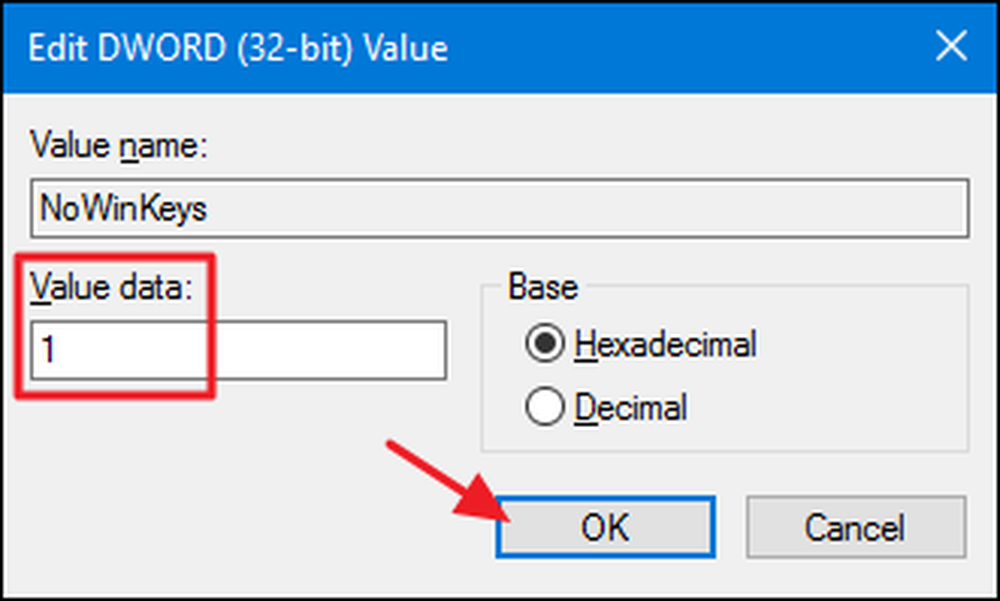
Dabar galite išeiti iš registro redaktoriaus. Kad pakeitimai būtų įvykdyti, reikės iš naujo paleisti „Windows“ (arba atsijungti ir vėl įjungti). Jei norite pakeisti pakeitimus, tiesiog prisijunkite naudodami pakeistą paskyrą, dar kartą užregistruokite registro redaktorių ir ištrinkite NoWinKeys sukurta vertė. Tai turėsite padaryti kiekvienam vartotojui, kuriam norite atkurti „Windows“ klavišų sparčiuosius klavišus.
Atsisiųskite mūsų vieno paspaudimo registro įsilaužimą
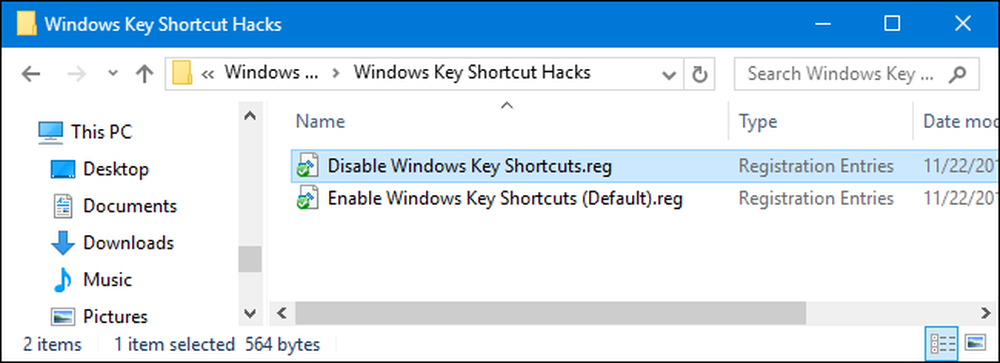
Jei nesijaučia, kad patys pateksite į registrą, sukūrėme du atsisiunčiamus registro įrašus, kuriuos galite naudoti. Vienas įsilaužimas išjungia „Windows“ klavišų sparčiuosius klavišus, o kitas įjungia juos, atkurdamas numatytąjį nustatymą. Abi hacks yra įtrauktos į šį ZIP failą. Dukart spustelėkite tą, kurį norite naudoti, ir spustelėkite spustelėjimus. Atminkite, kad pirmiausia turite prisijungti naudodami vartotojo abonementą, kurį norite atlikti.
„Windows“ raktų spartieji klavišai
Šie hacks yra tikrai tik „Explorer“ raktas, pašalintas iki anksčiau aprašytos „NoWinKeys“ vertės ir eksportuojamas į .REG failą. Pradedant „Išjungti„ Windows “sparčiuosius klavišus”, sukuriama „ NoWinKeys reikšmė ir šiuo metu pasirašytam naudotojui nustatoma vertė 1. „Įjungti„ Windows klavišų sparčiuosius klavišus “(„ Default “) įsijungia reikšmę atgal į 0. Ir, jei jums patinka tvarkytis su registru, verta pasimokyti, kaip užregistruoti savo registrą.
„Pro“ ir „Enterprise“ naudotojai: išjunkite „Windows“ klavišų sparčiuosius klavišus su vietos grupės politikos redaktoriu
Jei naudojate „Windows Pro“ arba „Enterprise“, paprasčiausias būdas išjungti „Windows“ klavišų sparčiuosius klavišus yra vietinės grupės politikos redaktorius. Tai taip pat suteikia jums šiek tiek daugiau galios, kurią vartotojai turi šį apribojimą. Jei išjungiate tik kai kurių kompiuterio vartotojų abonementų nuorodas, turėsite atlikti šiek tiek papildomą sąranką, pirmiausia kurdami tiems naudotojams politikos objektą. Visa tai galite perskaityti mūsų vietinės grupės politikos pakeitimų taikymo konkrečiuose naudotojams vadove.
Taip pat turėtumėte žinoti, kad grupės politika yra gana galinga priemonė, todėl verta šiek tiek laiko sužinoti, ką ji gali padaryti. Ir jei esate įmonės tinkle, pirmiausia atlikite visų naudą ir pasitarkite su savo administratoriumi. Jei jūsų darbo kompiuteris yra domeno dalis, taip pat tikėtina, kad tai dalis domeno grupės politikos, kuri pakeis vietinės grupės politiką.
Pradėkite ieškodami MSC failo, kurį sukūrėte, norėdami kontroliuoti tų konkrečių naudotojų politiką. Dukart spustelėkite, kad jį atidarytumėte ir leistumėte atlikti pakeitimus savo kompiuteryje. Jei kompiuteryje turite tik vieną vartotojo abonementą, galite atidaryti įprastą vietinės grupės strategijos redaktorių, spustelėdami Start (Pradėti), įvesdami „gpedit.msc“, o tada paspausdami Enter. Būtent tai padarysime šiame pavyzdyje, bet jei naudosite MSC failą, kad pritaikytumėte pakeitimus tam tikriems naudotojams, veiksmai yra vienodi.
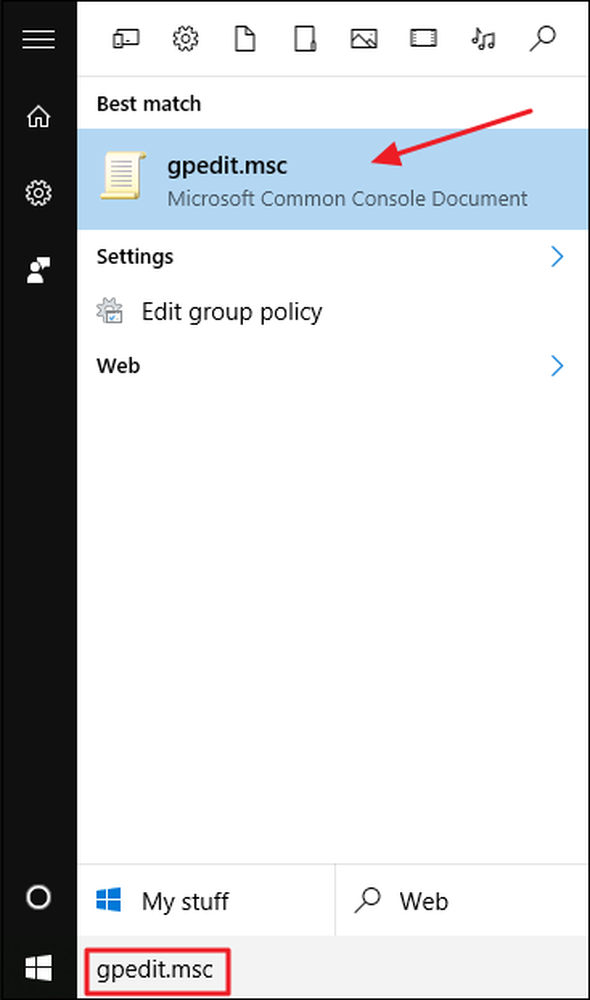
Tų naudotojų grupės strategijos lange, kairėje pusėje, gręžkite į vartotojo konfigūraciją> Administravimo šablonai> „Windows“ komponentai> „File Explorer“. Jei naudojate „Windows 7“, „File Explorer“ dalis bus pavadinta „Windows Explorer“. Dešinėje pusėje raskite „Išjungti„ Windows + X “klavišų klavišus“ ir dukart spustelėkite jį, kad atidarytumėte jo savybių langą.

Nustatymo ypatybių lange spustelėkite parinktį „Įjungta“ ir spustelėkite „Gerai“.

Dabar galite išeiti iš vietinės grupės politikos redaktoriaus. Kad pakeitimai būtų įvykdyti, reikės iš naujo paleisti kompiuterį (arba atsijungti ir vėl įjungti). Jei norite pakeisti pakeitimą vėliau, grįžkite į tą patį „Išjunkite„ Windows + X “klavišus“ ir pakeiskite jį į „Nenustatyta“.
Vaizdo kreditas: Maurizio Pesce / Flickr




